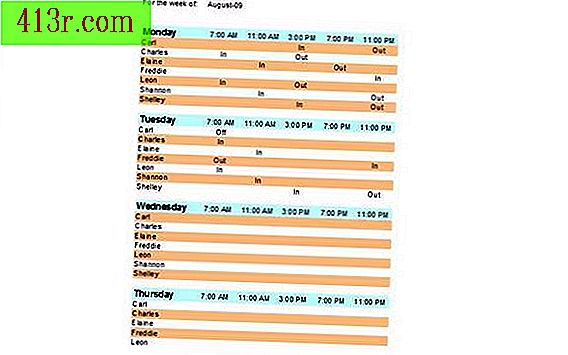Comment connecter une imprimante via Bluetooth

Étape 1
Assurez-vous que votre imprimante est compatible avec la technologie Bluetooth. Certaines imprimantes disposent de cette fonction (lisez le manuel pour le savoir), mais d'autres nécessitent des adaptateurs. Achetez en ligne un adaptateur Bluetooth économique pour votre imprimante ou visitez un magasin d’électronique.
Étape 2
Configurez votre adaptateur Tout ce que vous avez à faire est de connecter une extrémité de l’adaptateur à votre ordinateur et l’autre à l’imprimante à installer.
Étape 3
Allumez l'imprimante. Assurez-vous qu'il est branché sur une prise secteur et que la fiche de l'imprimante est correctement branchée.
Étape 4
Ouvrez les appareils Bluetooth sur votre PC. Après avoir installé l'adaptateur Bluetooth, ouvrez le panneau de configuration et ouvrez l'option "Périphériques Bluetooth".
Étape 5
Ajoutez l'imprimante automatiquement. C'est moins sûr, mais plus facile. Dans l'onglet Options, assurez-vous que les options "Activer la détection" et "Autoriser les périphériques Bluetooth à se connecter à cet ordinateur" sont activées. Ensuite, l’imprimante et l’ordinateur doivent se rencontrer automatiquement et commencer à fonctionner. Si vous préférez ne pas laisser les autres appareils trouver votre appareil, suivez les étapes 6 et 7 au lieu de la suivre.
Étape 6
Ajoutez le périphérique manuellement. Sous l'onglet Périphériques, sélectionnez "Ajouter un périphérique" et exécutez l'assistant d'installation pour localiser l'imprimante.
Étape 7
Utilisez l’assistant "Ajouter une imprimante". Vous pouvez également ajouter l'imprimante en cliquant sur "Démarrer", puis sur "Imprimantes et télécopieurs", puis sur l'option "Ajouter une imprimante". Lorsque l'assistant apparaît, sélectionnez l'option "Imprimante Bluetooth" et Windows recherchera automatiquement le matériel d'impression.